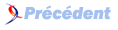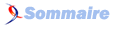FAQ Hardware

FAQ HardwareConsultez toutes les FAQ
Nombre d'auteurs : 6, nombre de questions : 48, dernière mise à jour : 7 juin 2025
 Sommaire→Ordinateurs→Amorçage
Sommaire→Ordinateurs→Amorçage- Qu’est ce qu’un programme d’amorçage ?
- Qu’est ce qu’un MBR (Master Boot Record) ?
- Comment initialiser son BIOS (CMOS) ?
- Comment remédier aux messages d’erreur du BIOS ?
- Que faire en cas de bip, de LED clignotante ou de messages d’erreurs au démarrage ?
- Que faire en cas de “KB/INTERFACE ERROR” au démarrage ?
- Qu’est ce que UEFI ?
Le programme d’amorçage, comme l’indique son nom, est un logiciel qui permet de choisir au démarrage quelle partition de disque sera à amorcer. Il est généralement installé dans le secteur MBR (Master Boot Record) du disque, mais il peut aussi exister sur une disquette ou directement sur une partition racine. C’est le programme à exécuter par le BIOS au démarrage de votre ordinateur.
Exemple : LILO pour Linux Loader.
L’amorçage de la partition se fait sur deux étapes : Le Master Boot Record contient un programme qui accède à la table des partitions, vérifie quelle partition est active et donc bootable ou pas. Ensuite, il pointe sur le premier secteur de cette partition active contenant le secteur de boot qui lui est propre.
Le secteur de boot de la partition (tout comme le MBR) contient un autre petit programme qui lit la première partie du système d’exploitation stocké sur cette partition (supposée bootable), puis le lance.
Sur les nouveaux systèmes en UEFI, le programme d’amorçage va être stocké dans une partition ESP (EFI System Partition), qui est en fait une partition FAT32. Le code d’amorce est au format PE. En cas de présence de plusieurs systèmes, chacun aura son propre dossier contenant son chargeur.
C’est le premier secteur d’un disque dur. C’est-à-dire le secteur situé sur le cylindre 0, la tête 0 et secteur 1 (ou 0 parfois si on a une adresse logique). Il occupe une taille très petite (512 octets). Cette zone, située juste avant la première partition physique contient en fait 2 choses :
- La Table des Partitions : C’est la partie de données. Elle contient des informations sur les partitions primaires (les autres partitions sont décrites dans d’autres tables de partition qui ne sont pas contenues dans le MBR). Ces informations sont nécessaires au PC pour reconnaître correctement ces différentes partitions du disque. Ces informations sont diverses, les plus importantes sont bien évidemment l’emplacement de la partition (position de départ, position de fin), mais on trouve également le type de partition (le formatage) et la partition bootable.
- La routine d’amorçage : C’est un programme de démarrage qui sera exécuté par le BIOS à chaque démarrage de votre PC. Son rôle principal est de lancer le système d’exploitation ou un autre chargeur d’amorçage s’il y en a un.
Le BIOS (Basic Input Output System) est un circuit électronique non volatile, situé sur la carte mère, qui contient le programme de reconnaissance du matériel du PC, d’identification du disque dur et de l’amorçage du système. Il arrive parfois que votre PC ne démarre plus à cause d’une mauvaise manipulation, d’une coupure d’alimentation électrique, etc. Dans ce cas, il peut être utile de réinitialiser le BIOS. Les étapes sont décrites comme suit :
- Éteindre l’ordinateur et l’isoler complètement du secteur
- Ouvrir l’ordinateur de manière à accéder à la carte mère
- Il est conseillé de toucher la caisse afin d’éviter les problèmes dus à la charge d’électricité statique du corps
- Le plus souvent, un cavalier sur la carte mère permet de réinitialiser le BIOS. Son emplacement diffère selon le modèle de carte mère, référez-vous au manuel de votre carte mère pour savoir où il se trouve.
- Généralement la position du jumper sur ce cavalier est 1<>2. Vous devez la changer à 2<>3 et attendre quelques minutes avant de le remettre sa position initiale 1<>2 Normalement les indications concernant cette procédure sont dans la documentation de la carte mère.
- Ensuite, vous pourrez redémarrer votre ordinateur. Il est prudent d’effectuer un test avant le remontage complet pour s’assurer que tout est en ordre.
- Il vous faudra bien entendu rétablir les bons paramètres dans le BIOS.
Certaines cartes mère ne possèdent pas ce cavalier. Dans ce cas, enlevez la pile et attendez ± 5 minutes avant de la replacer. Vous obtiendrez le même résultat.
Il est possible que quelques minutes ne suffisent pas. Si c’est le cas, essayez plus longtemps, normalement une demie-heure devrait suffire.
Plusieurs messages d’erreur sont possibles : “CMOS CHECKSUM FAILURE”, “Wrong Memory Size”, “CMOS BATTERY FAILED”, “Battery low”, etc.
Si votre ordinateur affiche l’un de ces messages, il suffit généralement de démarrer votre PC avec les paramètres “par défaut” du BIOS
Pour cela, entrez dans le BIOS en tapant la touche voulue. Elle dépend du BIOS et est généralement indiquée sur l’écran. Cela peut être Del. ou Supr. mais aussi F1, F2, Esc, etc.
Si cela ne suffit pas, vous pouvez tenter de réinitialiser le BIOS comme décrit ci-dessus.
Si le problème persiste encore, changez de pile CMOS.
Un ou plusieurs bips durant la séquence de démarrage indique un problème matériel avant le lancement de l’affichage graphique, ces bips peuvent avoir diverses significations. Il s’agit d’un code erreur. Ces codes sont documentés par le constructeur, et peuvent avoir une signification différente selon celui-ci. Un message durant cette séquence indique un problème de configuration ou un problème matériel. En général, un message d’erreur trouve souvent sa résolution par un changement de configuration du BIOS.
Sur les machines récentes, les bips d’erreurs peuvent être remplacés par des codes lumineux via les LEDs (LED de mise sous tention, verouillage du pavé numérique, etc.)
Pour trouver la signification des bips et des messages d’erreurs et comprendre la séquence de démarrage, je vous invite à lire cet article : la séquence de démarrage d’un PC.
Ce message d’erreur d’erreur indique un mauvais branchement au niveau du clavier ou un mauvais fonctionnement de ce dernier. Vérifier qu’il est branché correctement et si le problème persiste, essayez avec un autre clavier.
Il se peut également que ce problème soit la conséquence d’un mauvais paramètrage du BIOS. Par exemple, dans le cas d’un clavier USB dont l’utilisation doit être précisée dans le BIOS.
UEFI est le remplaçant du traditionnel et vieillissant BIOS. Tout comme le BIOS, il assure la liaison entre le matériel et le système d’exploitation. Il reprend donc les fonctionnalités mais permet aussi de prendre en charge les disques ayant plus de 2 To de capacité, le réseau et n’est plus dépendant ni des pilotes, ni de l’architecture des CPU.
Dans son fonctionnement, le logiciel de la carte mère va charger le programme placé sur la partition « EFI System Partition » du disque dur. Ce dernier doit avoir une table de partitionnement au format GPT. Dans le cas contraire, vous perdez les avantages d’UEFI.
D’ailleurs, un des avantages mis en avant est celui du démarrage plus rapide.
GPT intègre un MBR dit de protection, sur le premier secteur du disque, ceci pour assurer une rétrocompatibilité en cas d’utilisation d’outils modifiant le MBR.